|
|
|
|
|
|
|
|
|
|
|
|
|
|
|
|
|
|
|
|
|
|
|
|
|
|
|
|
|
|
|
|
|
|
■ PowerBook G4/400(M7952L/A)
|
|
|
|
|
|
|
| 前回の衝動買いですっかり気に入ったはずのWireless IntelliMouse Explorerは約10日間使ったあげくお蔵入り。やっぱり操作上の微妙な違和感が払拭できずストレスが溜まり、更に違和感の関係からか右手に変に力が入ることが判明したため。それと、スクロール・ホイールの動きが変。やっぱりマウスみたいに超高解像度の動きをする物は無線じゃ情報量的に無理なのかなぁ〜〜。残念無念。 |
ところでPowerBook G4のパームレスト左脇のラバークッション(液晶パネルとの緩衝剤)が、かなり前から変質していた。右側は何ともないし、今までに溶剤をかけちゃったなんてことは一回もないのだが、とにかく左側だけ完全におかしくなっていたのだ。
こう言うことは異常に気になる筆者としては、ずっと、どうにかしようと考えていたのだが、今日、いつものようにPowerBook G4を「水だけで ど・こ・で・も」で拭き拭きするついでに、とうとう剥がしてしまった。指にべたつくほど変質して、ちぎれかけていたんだから仕方がない。 |
しかしそのままでは液晶パネルを閉じた時にカタカタ言うので具合が宜しくない。もちろん、そのままでは持ち運ぶ時にも問題だろう。
と言うわけで、以前にPowerBook G4の底に貼り付けた硬質フェルトの余りを使うことにした。
そもそもPowerBook G4は薄い。だから液晶パネルを閉じた時のパームレスト(と言うか本体)との隙間も横から見ると1mm弱しかない。本来の正常なラバー緩衝剤の高さももちろん1mm弱しかない。だから余っていたフェルトをカッターで削(そ)いで薄くして、それの片側に薄い両面テープ(コクヨのナイスタック)を貼り付けてサイズを合わせてからPowerBook G4のしかるべき場所に貼り付けた(上の写真参照)。
たったこれだけでガタガタは見事に止まる。ちなみに、ちょっとでも厚いと蓋が閉まらなくなる。
ところで、以上の補修の結果、パームレストの左右の緩衝剤は左が茶色いフェルト、右が灰色のラバーという非対称になるのだが、幸いにして気にならないので、このままで行くことにした。さも無きゃ、何ともない右側のラバーを引っ剥がさなくてはならないが、何故か全く違和感を感じないのだ。 |
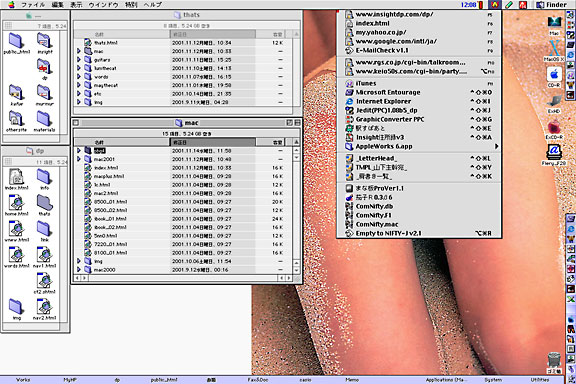 |
DragThing 4.1大活躍のDeskTop
プルダウンしているのはActionMenuのカスタムメニュー |
ところでPowerBook G4は相変わらずMac OS 9.2.1である。Mac OS X 10.1はインストールしたが全く使っていない。使うべき理由が全く見あたらないからである。
これに対してMac OSの10年間の蓄積が生きているMac OS 9.2.1は本当に使いやすい。熟成のFinderにDragThing(最新バージョンは4.1で日本語版もある)と言う環境でのファイル&ディレクトリ(=フォルダー)操作は快適の一語である。
DragThingのDockはMac OS XのApple純正Dockと違って如何様にでもカスタマイズできるが、数年間の使用の結果、筆者の場合、現在は上のスクリーンショットのごとく、三つのDockを使うようにしている。
- 右上=プロセスドック(縦位置のミニアイコン表示):現在動作中のアプリケーション。但しFinder、DragThing自身、及びバックグラウンドプロセスは非表示に設定している
- 右下=メインドック(縦位置のミニアイコン表示):Drag&Dropする可能性のある常用アプリケーションを主に配置
- 下=アンダードック(横位置のテキスト表示。アイコン無し):よく使うフォルダー類を並べてある。こうすると下層のフォルダーにもすぐにアクセスできる
Macの場合、必ず右側に縦に並んでいるボリュームのアイコン(HardDiskなど)のそのまた右のデッドスペースを活用するのがコツである。これなら全く邪魔にならないからだ。
アンダードックに関してはアイコンを使わず名前表示にしているのは、フォルダーはアイコンでは全部同じだから判別できないからである(全てのフォルダーにカスタムアイコンを貼り付ければ別だが、そう言うことをするとFinderの表示が重くなる)。逆に言えば、アンダードック(と言うのは筆者が付けた名称だが)は必然的に横長になるので、名前表示に適しているのである。
Mac OS 9.1辺りからFinderのメニューにウインドウと言う項目が増えたのだが、これは既に開いているフォルダーのウインドウを選べるだけで、開いていない物には役に立たない。だからアンダードックが有用なのである。 |
もう一つ便利なのが(これまた前から触れている)ActionMenuである。これの便利な点は大きく分けて二つある。
- Apple純正の「アップルメニューオプション」とは大違いの拡張性。順番を変えたり仕切線を入れたり、好きな場所にメニューを増やすことも出来る
- 殆どのアプリケーションの殆どのメニュー項目に自分好みのキーボード・ショートカットを自由自在に割り付けられる
前者は当たり前として、後者こそが重要。殆どのファイル操作がマウスなしで行えるのである。Macは確かに偉大な発明なのだが、それは本来、コンピュータ操作に不可避な「何かを指し示す」ためにあり、他の方法で代用できるなら、その方がキーボードから右手を離さないで良いので生産性が向上するのである。 |
|
|
|
|
|
|
|
|
|
|
|
|
|
|
|
|
|
|
|
|
|
|
|
|
|
|
|
|
|
|
|
|
|
|
|
|
|
|
|
|
|
|
|
|
|
|
|
|
|
|
|
|
|
|
|
|
|
|
|
|
|
|
|
|
|
|
|
|

